Breyta skráðu landi Apple ID aðgangs
Ef þú flytur til nýs lands getur þú uppfært landsvæðið sem skráð er á Apple ID aðgangnum. Áður en þú uppfærir upplýsingarnar þarftu að klára inneigninga þína, segja upp áskriftum og bíða eftir að þær renni út, og útvega þér greiðsluleið frá nýja landinu.
Þegar þú fylgir skrefunum hér að neðan munu upplýsingar um landsvæði breytast fyrir allar Apple þjónustur og Apple tæki í þinni eigu.
Ef þú ert hluti af fölskyldusamnýtingu (e. Family Sharing) gæti verið að ekki sé hægt að breyta landsvæðinu án þess að segja þig úr hópnum fyrst.
Þetta þarf að gera áður en þú breytir skráðu landi Apple ID aðgangs:
- Eyddu allri inneign sem þú átt á Apple ID aðgangnum. Hafðu samband við Apple Support þú nærð ekki að eyða allri inneigninni. Starfsmenn Epli get ekki aðstoðað með þetta.
- Segðu upp öllum áskriftum sem loka á breytingu á landi, þar með talið Apple Music, og bíddu þar til áskriftartímabilinu lýkur.
- Bíddu eftir að áskriftum, forkaupum, kvikmyndaleigu eða áskrift að þáttaröðum lýkur. Bíddu eftir að fá endurgreiðslu á inneign ef við á.
- Gakktu úr skugga um að vera með greisluleið frá nýja landinu.
- Náðu aftur í öpp, tónlist, kvikmyndir, sjónvarpsþætti og bækur á öll þau tæki sem þú gætir viljað nota í framtíðinni. Sumt efni gæti ekki verið aðgengilegt í nýja landinu og munt þú tapa því ef þú sækir það ekki.
Lærðu hverskonar efni og þjónusta er í boði í nýja landinu. -
Eftir að þú hefur uppfært skráð land á Apple ID aðgangnum ásamt heimilisfangi og greiðsluleið, getur þú uppfært iCloud+ áskriftina þína á ný.
-
-
Opnaðu Settings appið.
-
Veldu nafnið þitt efst og svo „Media & Purchases“.
-
Ýttu á „View Account“. Þú gætir þurft að slá inn lykilorð.
-
Veldu „Country/Region“.
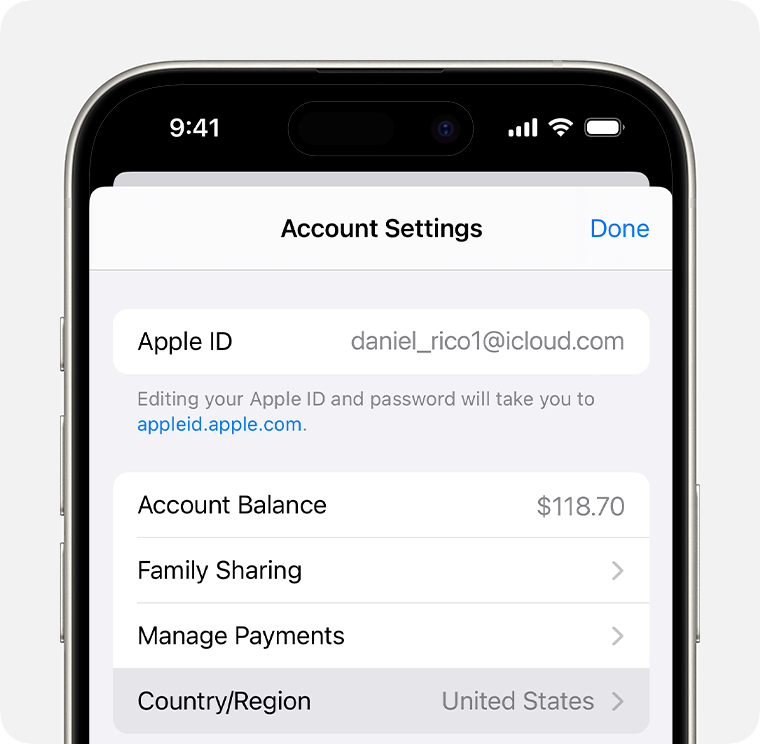
-
Veldu nýja landið úr listanum.
-
Veldu „Change Country or Region“.
-
Veldu nýja landið og lestu yfir skilmálana.
-
Ýttu á „Agree“ í efra hægra horni skjásins og ýttu svo aftur á „Agree“ til að staðfest.
-
Veldu greiðsluleið og fylltu inn nýju greiðsluupplýsingarnar og heimilisfang, ýttu svo á Next. Þú verður að skrá greiðsluleið frá nýja landinu til að geta haldið áfram.*
-
-
-
OpnaðuApple Music appið eða Apple TV appið.
-
Á Mac, smelltu á Account > Account Settings í valmyndinni efst á skjánum. Á Windows tölvu, smelltu á nafnið þitt neðst í hliðarvalmyndinni og smelltu svo á „View My Account“.
-
Þú gætir þurft að slá inn lykilorð til að halda áfram.
-
Smelltu á „Change Country or Region“ á „Account Information“ síðunni.
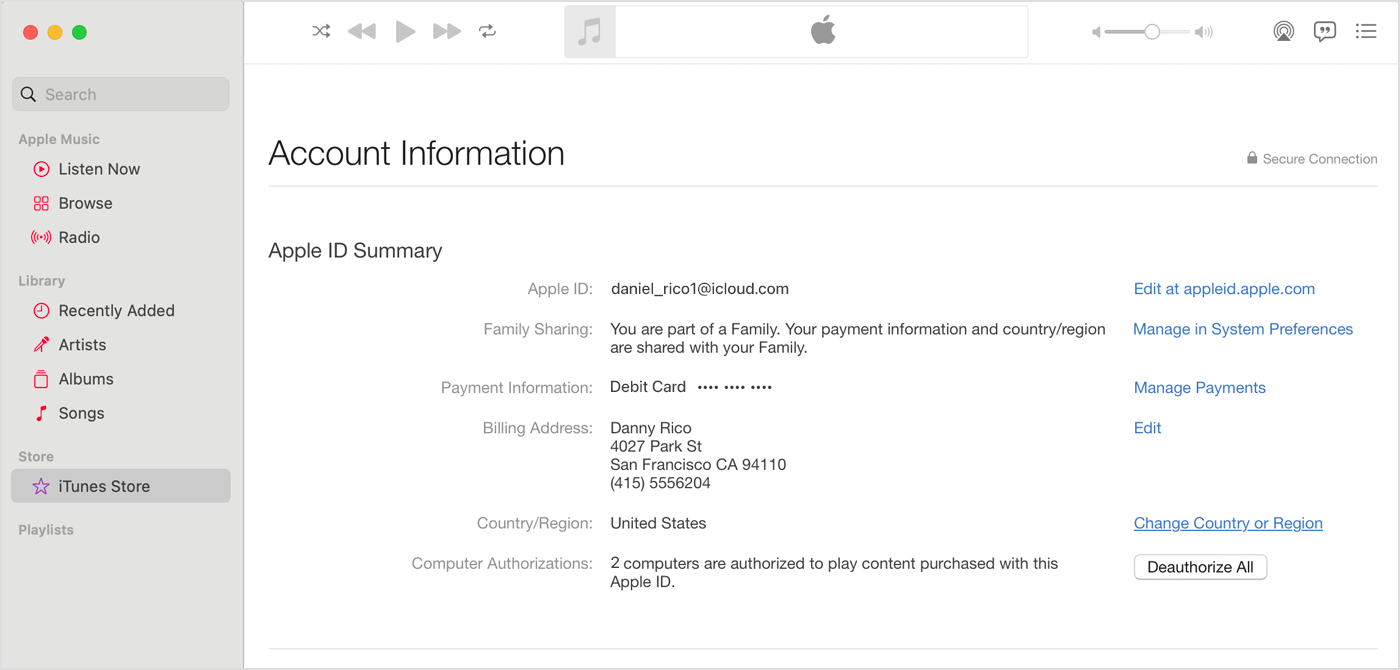
-
Veldu nýja landið.
-
Lsetu yfir skilmálana og smelltu svo á „Agree“. Smelltu aftur á „Agree“ til að staðfesta.
-
Sláðu inn nýjar greiðluupplýsingar og heimilisfang í nýja landinu og smelltu svo á Continue.
-
-
-
Skráðu þig inn á appleid.apple.com.
-
Ýttu eða smelltu á „Personal Information“.
-
Ýttu eða smelltu á „Country/Region“.
-
Fylgdu skrefunum á skjánum. Þú verður að setja inn greiðsluleið frá nýja landinu.*
-
Ef þú getur ekki breytt landinu
-
Ef þú getur ekki breytt skráðu landi skaltu ganga úr skugga um að búið sé að segja upp öllum áskriftum og engin inneign er á aðgangnum. Fylgdu skrefunum hér að ofan áður en þú reynir að breyta skráðu landi.
-
Ef þú ert hluti af fölskyldusamnýtingu (e. Family Sharing) gæti verið að ekki sé hægt að breyta landsvæðinu án þess að segja þig úr hópnum fyrst.
-
Ef þú getur enn ekki breytt skráðu landi eða þú getur ekki eytt inneigninni af aðgangnum, skaltu hafa samband við Apple Support. Starfsmenn Epli geta ekki aðstoðað með þetta.
* Ef þú vilt ekki skrá greiðsluleið þarftu að bíða þar til þú ert komin/nn/ð til nýja landsins og þá getur þú stofnað nýjan Apple ID aðgang.
Fyrirmynd greinar sótt frá Apple 6. mars 2024